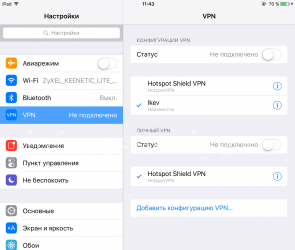Comment configurer VPN sur BlackBerry (ID, BBM, World, Protect)
Cette étape par étape pour la mise en place d'un VPN sur les périphériques BlackBerry vous permettra de faire face à cette tâche.
Qu'est-ce qu'un VPN
Aller à la page:
Ce que vous devez configurer VPN sur BlackBerry 10 et PlayBook
Pour configurer un VPN, vous devez avoir toutes les informations VPN-serveur, y compris le nom d'utilisateur et mot de passe. Ils offrent un service, dont vous achetez un abonnement VPN. Si vous ne l'avez pas choisi le service VPN approprié, vous devez savoir:
- Il existe des VPN-services gratuits et payants. Les services gratuits sont si laids que vous passez simplement votre temps. Les services payants sont un assez grand nombre, leurs serveurs sont situés dans différents pays.
- Pour le réglage BlackBerry convient pas pour chaque service VPN. Nous vous proposons une solution personnalisée — le serveur VPN pour les appareils de BlackBerry .
Donc, vous avez un abonnement au service VPN, procédez alors.
Instructions pour la mise en place d'un VPN sur 10 BlackBerry
- Paramètres → Réseaux et Connexions → VPN (sur le PlayBook Paramètres → Sécurité → VPN)
- Appuyez sur Ajouter (Ajout VPN-Profile)
- Profil Nom: un nom pour le profil, par exemple, Inforesheniya.ru
- Adresse: Ceci est l'adresse IP de domaine ou d'un serveur, qui vous fournit un service, par exemple, blackberryvpn.com
- Gateway Type: type de serveur VPN logiciel, par exemple, VPN générique IKEv2 serveur
- Type d'authentification: protocole d'authentification de l' utilisateur qui utilise un serveur VPN, par exemple, EAP-MSCHAPv2
- Code de type d'authentification: un moyen d'identifier l'utilisateur, par exemple, l'IPv4
- Identité EAP-MSCHAPv2 EAP: [выданный лично вам логин (регистр имеет значение!)]
- Nom d' utilisateur EAP-MSCHAPv2: [тот же выданный лично вам логин]
- Mot de passe EAP-MSCHAPv2: [выданный лично вам пароль]
- Tapez l' authenticité de la passerelle de vérification: un moyen de tester le serveur VPN, par exemple, PSK
- Code d' authentification de type passerelle: un moyen d'identifier le serveur VPN, par exemple, l'IPv4
- Aperçu Porte - clés: [пароль, обеспечивающий проверку подлинности VPN-сервера]
- sécurité de la navigation complète: si vous souhaitez utiliser le cryptage pour chaque paquet, par exemple, incl.
- Détection automatique des adresses IP: vous pouvez souvent laisser la valeur par défaut, incl.
- Définition automatique DNS: souvent, vous pouvez laisser la valeur par défaut, incl.
- algorithme de détection automatique: souvent, vous pouvez laisser la valeur par défaut, incl.
- Validité IKE (sec.):, Souvent , vous pouvez laisser la valeur par défaut, 86400
- Validité IPSec (sec.): Souvent, vous pouvez laisser la valeur par défaut, 10800
- Contrôle de l' activité NAT (secondes): souvent, vous pouvez laisser la valeur par défaut 30
- fréquence DPD (sec.): Souvent, vous pouvez laisser la valeur par défaut, 240
- Utiliser le serveur proxy: souvent, vous pouvez laisser la valeur par défaut off.
- Cliquez sur OK dans le coin supérieur droit
- Cliquez sur Connexion automatique (Ce paramètre permet d'inclure automatiquement les VPN pour se connecter. Si pas en position automatique, VPN devra être activé manuellement dans les préférences si nécessaire) — uniquement pour PlayBook
- Profil VPN: le nom du profil que vous avez spécifié à l' étape 3, par exemple, Inforesheniya.ru
- Connexion réseau mobile: incl. (Activer automatiquement les connexions VPN pour l'opérateur de réseau)
- Se connecter via le réseau Wi-Fi: incl. (Activer automatiquement les connexions VPN pour Wi-Fi)
- Mode économie d' énergie: incl.
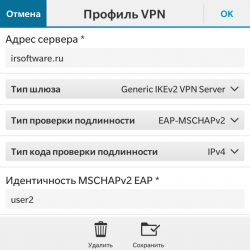
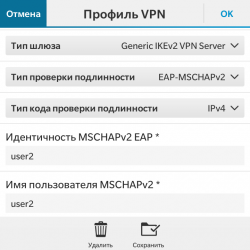
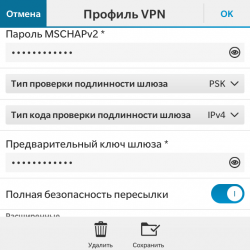
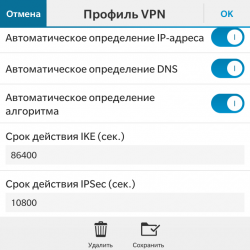
À droite de configuration réussie en haut de l'écran devrait apparaître avec l'icône du logo BlackBerry de connexion en cours (services de BlackBerry) et peu de clé suivante (VPN).
Instructions pour la mise en place d'un VPN sur Android (y compris BlackBerry Android OS)
Sur les appareils Android VPN utiliseront Messenger BlackBerry dans les régions où il est disponible (en plus d'autres avantages « standard »). Lorsque le VPN est activé, messagerie instantanée, vous ne pouvez pas profiter seulement, mais aussi télécharger à partir du Google Play Store sur la recherche «BBM»:
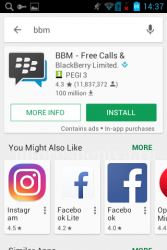
Pour les paramètres VPN
- Aller à la section VPN dans les dispositifs de réglage (connexion réseau)
- Cliquez sur Ajouter VPN-réseau
- Spécifiez les paramètres VPN:
- Nom de connexion: Tout nom d'un profil VPN, par exemple, Inforesheniya.ru
- Type de connexion: protocole de connexion VPN, par exemple, PPTP
- Adresse du serveur: adresse IP du serveur VPN ou d'un domaine
- Installer le cryptage PPP case à cocher (MPPE)
- Cliquez sur Enregistrer
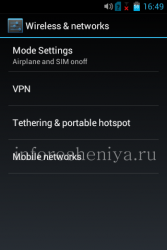
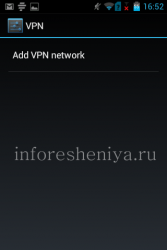

Maintenant, VPN-connexion est créé, il est possible d'activer en cliquant dessus. On vous demandera le nom d'utilisateur et mot de passe, entrez ceux fournis par votre service VPN (comme ensemble case à cocher Enregistrer le compte):
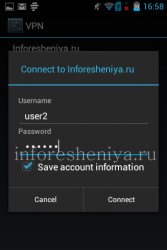
Tout VPN travaille maintenant et vous pourrez profiter BlackBerry Messenger:
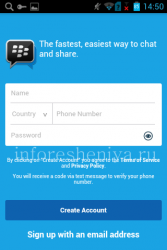

Instructions pour la mise en place d'un VPN sur iOS (iPhone, iPad, iPod)
Sur iOS VPN vous permet d'utiliser Messenger BlackBerry dans les régions où il n'est pas disponible (en plus d'autres avantages « standard »).
Important: VPN ne permet pas le téléchargement de l'App Store régional BBM, si elle n'est pas disponible (par exemple, dans l'AppStore russe), et vous permet d'utiliser uniquement le messager déjà installé.
Dans AppSore magasin où BBM est absent, le messager peut être installé de la manière suivante:
- Ensemble de magasins étrangers AppStore d'Apple (pour cela, vous devez avoir un compte d'un étranger AppleStore)
- Téléchargez sans passer par l'App Store (pour les appareils mentionnés Jailbreak)
Pour les paramètres VPN sur iOS:
- Assurez-vous que l'appareil est en cours d'exécution iOS 9+ (placé sur l'iPhone 4S +)
- Ouvrir le fichier reçu du VPN-fournisseur (par exemple, e-mail). mobileconfig sur l'appareil et accepter l'installation
- Les paramètres VPN permettent: